Gmail'de İmza Nasıl Oluşturulur veya Eklenir
Diğer Faydalı Rehber / / August 05, 2021
Gmail, tartışmasız dünyanın en popüler e-posta hizmeti sağlayıcısıdır. Bu yazıda, size nasıl imza oluşturup ekleyebileceğinizi göstereceğiz. Gmail hesabı. Gmail, kullanıcılarının e-posta deneyimini iyileştirmeye yardımcı olmak için çok çeşitli seçenekler sunar. Bunlar arasında, tıpkı fiziksel postalar ve mektuplar için fiziksel bir el yazısı imzanız olması gibi, kendi dijital imzanıza sahip olmanızı sağlayan elektronik imza özelliği vardır.

Gmail İmzasına Ne İçin İhtiyacım Var?
E-posta hesabınızı çoğunlukla kişisel ve kişisel posta göndermek için kullanıyorsanız, Gmail'inizde bir imzaya ihtiyacınız olmayabilir. resmi olmayan e-postalar, postanızı daha resmi iletişim için kullanıyorsanız, imza.
Ancak, Gmail varsayılan olarak sizin için bir imza oluşturmaz. Bu nedenle, Gmail'de kendi imzanızı almak için, kendiniz için bir tane ayarlayıp oluşturmak üzere e-posta ayarlarınıza gitmeniz gerekecek.
Resmi e-postaları kapatmak için bir Gmail imzası gereklidir ve kişisel bilgilerinizi taşımanın ek faydasıyla birlikte gelir. Bunun anlamı, her postaya alternatif iletişim bilgilerinizi eklemeye devam etmeniz gerekmemesidir. Gmail imzanızla tek seferlik bir kurulum yaptıktan sonra, bu imzayla imzaladığınız her e-posta otomatik olarak alternatif iletişim bilgilerinizi (varsa) alıcıya gönderir. Dolayısıyla, artık alıcınızın size başka yollardan ulaşabilmesini sağlamak konusunda telaşlanmanıza gerek yok çünkü Gmail sizin için kurduğunuz Gmail imzası aracılığıyla her şeyi sizin için yapıyor.
Nasıl Gmail İmzası Oluşturur veya Eklerim?
Bir Gmail imzası oluşturmak veya eklemek için aşağıdaki birkaç basit adımı izleyin:
- Tercih ettiğiniz tarayıcıyı açın.
- Git www.gmail.com ve Gmail hesabınıza giriş yapın.
- Bir dişli simgesi için ekranınızın sağ üst köşesine bakın ve tıklayın.

- Farklı seçeneklerin bir listesini içeren bir açılır menü görünecektir. "Hızlı ayarlar" metninin hemen altında, "Tüm ayarları gör" yazan seçeneğe tıklayın.
- Görünen ekranda, Genel sekmesinde kalın ve "İmza" ile karşılaşana kadar uzun seçenekler listesinde aşağı kaydırın.
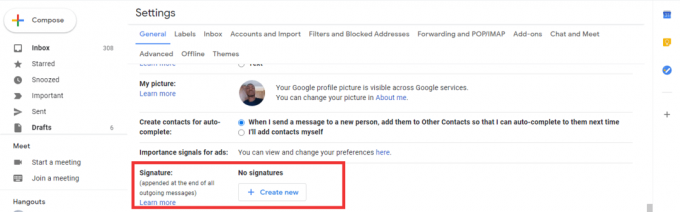
- Bu seçenek altında sağlanan metin kutusuna tercih ettiğiniz imzayı yazın.
İmzanızı oluştururken veya düzenlerken Gmail'in sağladığı metin kutusu çok geleneksel bir metin düzenleme kullanıcı arayüzüne benzer şekilde, standart metin düzenleme seçeneklerinin çoğunu imza. Bu, metninizi kalın yazı tiplerine dönüştürme, metninizi italik yapma ve hatta altını çizme becerisini içerir. Ayrıca yazı tipi stilini, yazı tipi boyutunu değiştirebilir ve bağlantılar ve listeler (hem numaralandırılmış hem de numarasız) ekleyebilirsiniz. Gmail’in imza oluşturma aracı, imzanızın bir parçası olarak bir resim eklemenize de olanak tanır.
Gmail for Mobile'da İmza Oluşturma ve Ekleme
İmzanızı Gmail mobil uygulaması aracılığıyla oluşturmak istiyorsanız, aşağıdaki adımları izleyin:
- Akıllı telefon ekranınızın sol üst köşesindeki hamburger simgesine tıklayın.

- Seçenekler listesine gidin ve "Ayarlar" a tıklayın.
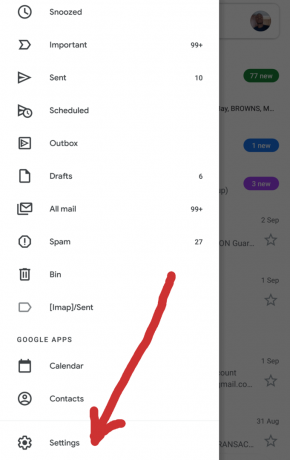
- Gmail uygulamanızda oturum açmış birden fazla Gmail hesabınız varsa, imza oluşturmak istediğinizi seçin.
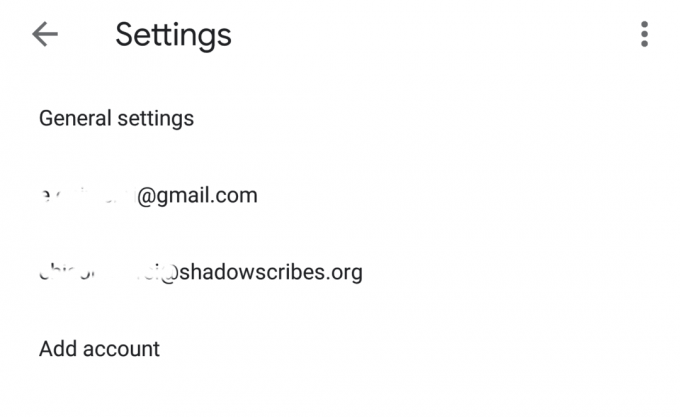
- Bundan sonra açılan sayfada, "Mobil imza" seçeneğine gelene kadar aşağı kaydırın.
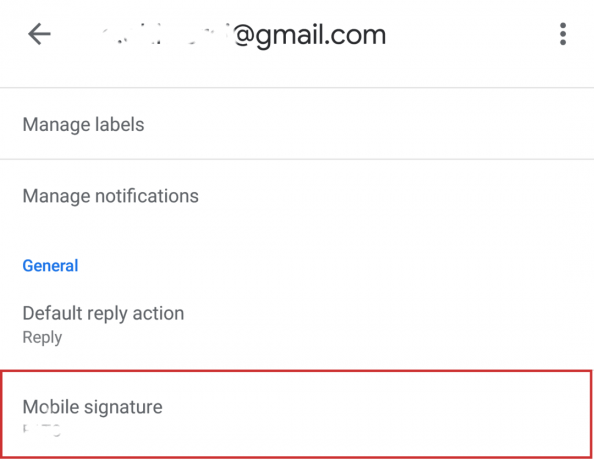
- Buna tıklayın ve özel mobil imzanızı yazmanıza izin veren bir metin kutusu görünecektir.
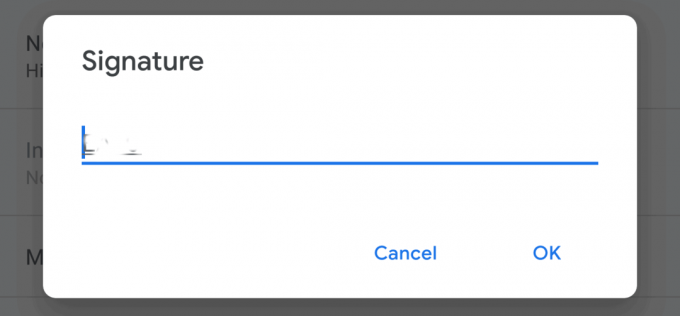
Bu ikinci seçenek mobil uygulama sürümü olduğu için metin kutusunun web sürümü kadar sağlam olmaması beklendiğini unutmamalısınız. Gmail uygulamasında, geleneksel bir metin düzenleyicinin sahip olduğu esnekliğe sahip değilsiniz. Ayrıca görüntüleri de ekleyemezsiniz. Tüm Gmail, mobil imza özelliği ile yapmanıza izin verir, dijital imzanızı temsil eden düz metinler içerir.
Bu eğiticinin hem PC hem de Gmail'de nasıl imza oluşturacağını veya ekleyeceğini öğrenmek isteyen bir mobil kullanıcı olarak size yardımcı olacağını umuyoruz. Sizden haber almayı her zaman sevdiğimiz için lütfen tüm yorumlarınızı ve sorularınızı aşağıdaki yorumlar bölümüne bırakın.



![ORRO S9'da Stok ROM Nasıl Yüklenir [Firmware Flash Dosyası / Unbrick]](/f/7af6e75541ae8213bc0ff3340378a52c.jpg?width=288&height=384)